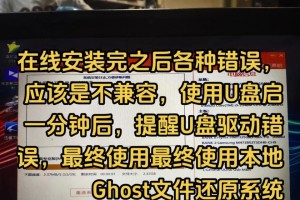电脑突然就开不了机了!这可真是让人头疼啊!别急,让我来帮你一步步排查,找出原因,让你的电脑重新焕发生机!
电源问题,先从源头查起
首先,你得检查一下电源。是不是电源线没插好?或者电源适配器坏了?如果是笔记本,电池电量不足怎么办?别担心,我来教你。

1. 电源适配器检查:看看电源适配器的指示灯是否亮起,如果没亮,可能是适配器坏了或者插座有问题。
2. 电池检查:如果你的笔记本是可拆卸电池,试着拆下电池,清洁接触点,然后重新装上。有时候,电池接触不良也会导致无法开机。
3. 直接连接电源:如果电池电量不足,尝试将电脑直接连接到电源上,看看能否正常开机。
显示器问题,别忽视这个小细节
如果电源没问题,那咱们再来看看显示器。是不是显示器没反应?别急,我来教你排查。

1. 显示器亮度:确保显示器的亮度没有被调到最低。
2. 连接外部显示器:如果你的笔记本电脑支持外接显示器,可以尝试连接一个外部显示器,看看是否能够显示画面。
3. 听取声音:开机时,留意电脑是否有启动声音,比如风扇转动声或硬盘运转声。如果有声音,但没有画面,可能是显示器出现了问题。
重启电脑,试试看
如果以上方法都没用,那咱们试试重启电脑。有时候,简单的重启就能解决问题。
1. 长按电源键:按住电源键大约10-15秒,强制关闭电脑。
2. 拔掉所有外部设备:在重启之前,拔掉所有连接的外部设备,如USB设备、外接显示器等。
3. 再次按下电源键:等待几秒钟后,重新按下电源键,看看能否正常启动。
进入安全模式,排查软件问题
如果重启无效,那咱们可以进入安全模式。启动时不断按下F8键,直到出现高级启动选项。选择安全模式”后,电脑将以简化模式启动,看看能否正常进入系统。
硬件故障,需要专业人士帮忙
如果以上方法都无法解决问题,那可能是硬件故障导致的。如果你有一定的电脑硬件知识,可以尝试打开电脑主机,检查内部连接。看看内存条、显卡是否插牢。也可以尝试拔出内存条,用橡皮擦擦拭金手指再插回去,有时候这种简单的操作能解决问题。
如果你觉得自己不太擅长处理硬件问题,或者以上方法都没有奏效,可能就需要寻求专业人士的帮助了。可以联系惠普的客服,看看是否能够提供远程技术支持。如果你在保修期内,尽量不要私自拆机,以免影响保修条款。
保持耐心,问题总会解决
在这个过程中,保持耐心是很重要的。很多时候,电脑出现问题并不是因为它坏了,而是因为某些小故障。试着多给自己一点时间,逐步排查问题。
电脑运行缓慢,试试这些优化方法
如果你的电脑能够启动,但运行缓慢,也可以考虑进行一些优化。清理一下硬盘,卸载不常用的软件,定期杀毒,保持系统更新,都是不错的选择。这样不仅能提高电脑的运行速度,还可以减少以后出现故障的几率。
电脑突然就开不了机了,别慌!按照以上方法排查,相信你的电脑很快就能恢复正常啦!